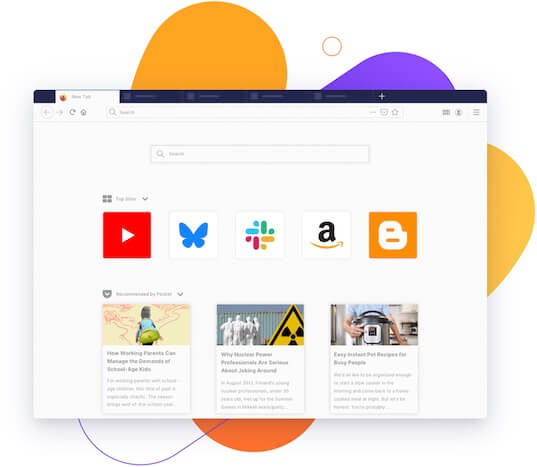Навошта мне патрэбны Firefox на Chromebook?
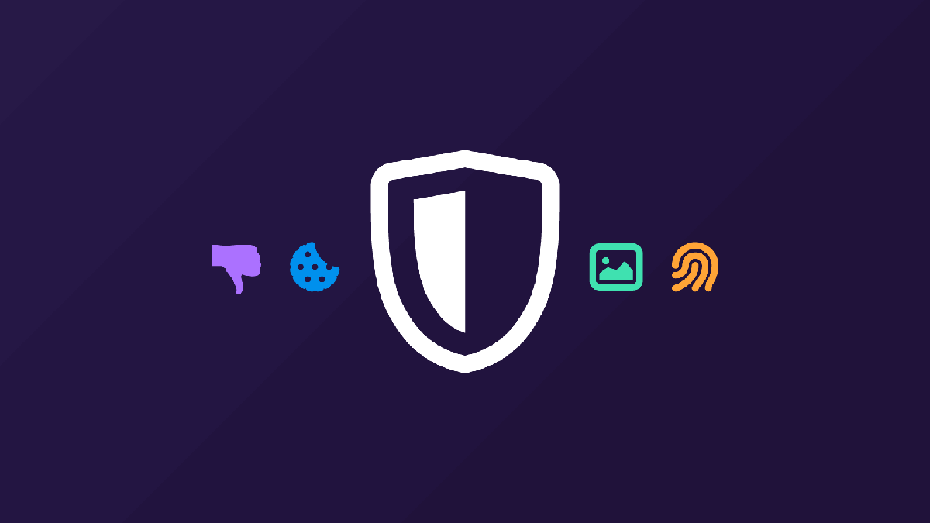
Хоць на Chromebook ужо ўсталяваны Chrome, сцягванне і выкарыстанне Firefox у якасці вашага асноўнага браўзера дае вам некалькі пераваг:
- Заўсёды ўключаная ахова ад сачэння: тыпова Firefox запускае ўзмоцненую ахову ад сачэння (ETP), каб абараніць вашыя асабістыя звесткі ад вядомых рэкламных трэкераў, сацыяльных трэкераў і крыптамайнінгавых скрыптоў, якія сочаць за вамі ў сеціве.
- Падтрымка незалежных тэхналогій: паколькі большасць асноўных браўзераў цяпер працуюць на Chromium, ёсць менш варыянтаў, якія не ўваходзяць у машыну вялікіх карпарацый. Firefox падтрымліваецца некамерцыйнай арганізацыяй і адданы выпраўленню інтэрнэту. Выкарыстанне Firefox робіць вас часткай гэтага.
Ці цяжка ўсталяваць Firefox на Chromebook?
Хацелася б, каб гэта было прасцей, але ваш Chromebook аддае перавагу таму, каб вы заставаліся ў экасістэме Google Play. Тым не менш, мы лічым, што ўсталяванне браўзера Firefox на ваш Chromebook вартае таго, і ў нас ёсць рэсурсы, якія дапамогуць вам, калі яны спатрэбяцца. Ёсць два спосабы атрымаць Firefox на вашу прыладу.
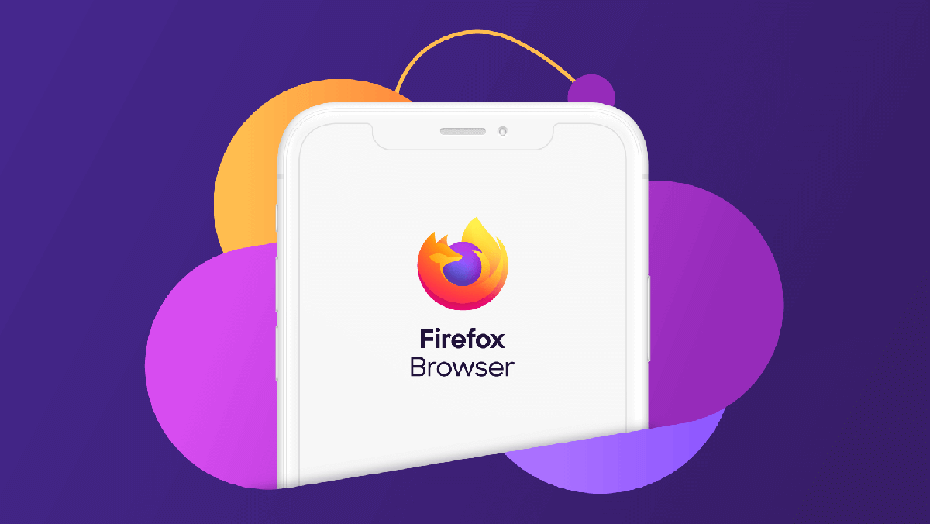
Усталюйце Firefox з крамы Google Play: на новых версіях Chrome OS (Chromebook з працэсарам x86 і сістэмай Chrome OS 80 або пазнейшай) у вас ёсць магчымасць усталяваць Firefox для Android. Гэта праграма распрацавана для мабільных прылад.
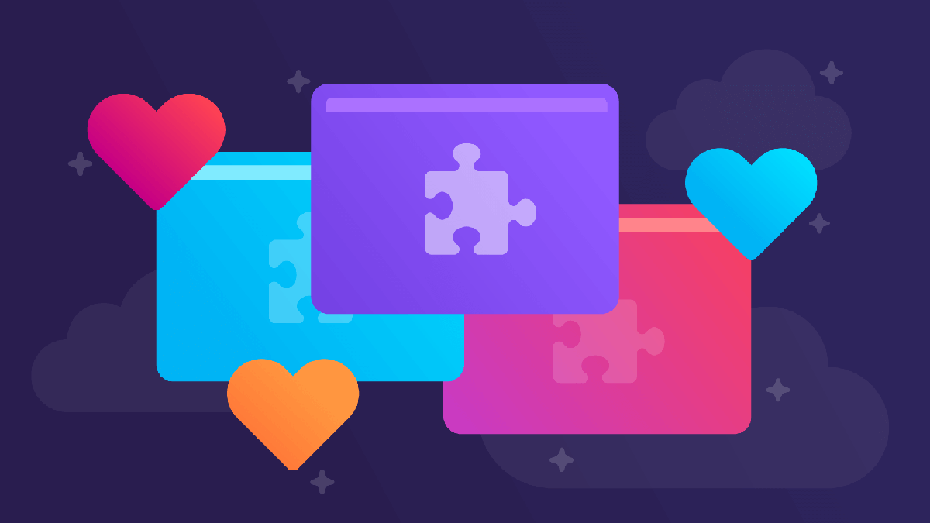
Усталюйце Firefox як праграму Linux: гэты шлях патрабуе яшчэ некалькіх крокаў, але гэта таго варта. Калі вы ўсталёўваеце браўзер Firefox як праграму Linux, вы атрымліваеце браўзер Firefox для працоўнага стала і ўсе перавагі, якія ідуць з ім, у тым ліку ўзмоцненую ахову ад сачэння, убудаваны менеджар пароляў, доступ да тысяч дадаткаў (уключаючы блакіроўшчык рэкламы UBlock Origin) і тэмы для ўладкавання выгляду вашага браўзера. Даведайцеся больш аб усталяванні браўзера Firefox на Chromebook.